Constantemente los sistemas operativos se actualizan de manera constante con el fin de ofrecer una mejor experiencia al usuario final en diversos aspectos como navegación, diseño, seguridad y desarrollo.
Hasta ahora muchos usuarios usan Ubuntu 16.04 o Ubuntu 16.10 como Sistema Operativo actual, ya sea en su versión Desktop o Server, y sabemos a fondo las ventajas de usar este Sistema Operativo.
En abril de este año, 2017, Ubuntu ha liberado la nueva versión de su Sistema Operativo llamada Zesty Zapus o Ubuntu 17.04 la cual incluye diversas novedades y Solvetic en este día mostrara en detalle cuales son estas novedades y como actualizar Ubuntu 16.10 a Ubuntu 17.04 de una forma sencilla y práctica. También contarás con el videotutorial para ver todos los pasos del proceso.
1. Novedades en Ubuntu 17.04
En primer lugar es importante comprender que el soporte de Ubuntu 17.04 estará disponible por 9 meses, hasta enero del año 2018.
Si deseamos descargar la imagen ISO de Ubuntu 17.04 para realizar una instalación en limpio podemos hacerlo desde el siguiente enlace:
- Soporte de PowerPC de 32 bits ha sido eliminado y continuara el soporte de ppc64.
- Actualización del kernel a la versión 4.10.
- El DNS por defecto ahora se resuelve gracias a systemd-resolved.
- Nuevos paquetes.
- En instalaciones nuevas se usará un archivo de intercambio en lugar de una partición de intercambio (swap).
- Soporte de impresoras que no requieren de un controlador especifico como lo son IPP Everywhere y Apple AirPrint.
- Las impresoras podrán conectarse a través de USB o red.
- El entorno GNOME ha sido actualizado a la versión 3.24.
- LibreOffice cuenta con la versión 5.3.
- La aplicación Calendario ahora cuenta con vista por semanas.
- El entorno Unity 8 está habilitado como una sesión alternativa.
- Gconf ha sido reemplazado por gsetiings.
- LXD versión 2.12
- Qemu versión 2.8
- Libvirt versión 2.5
- Ubuntu 17.04 Server incluye la versión 16.11.1 de DPDK el cual es un conjunto de librerías y controladores.
- Incluye OpenStack Otaca, el cual incluye componentes como OpenStack Identity – Keystone, OpenStack Imaging – Glance, OpenStack Block Storage – Cinder, OpenStack Compute – Nova, OpenStack Networking – Neutron, OpenStack Telemetry - Ceilometer, Aodh and Gnochi, OpenStack Orchestration – Heat, OpenStack Dashboard – Horizon, OpenStack Object Storage – Swift, entre otros.
Podemos observar las múltiples novedades incluidas en Ubuntu 17.04. Ahora veremos cómo actualizar el Sistema Operativo Ubuntu 16.10 a Ubuntu 17.04 (Este proceso aplica si contamos con Ubuntu 16.04).
2. Cómo actualizar paquetes de Ubuntu 16 con comandos
El primer paso consiste en actualizar los paquetes de Ubuntu 16.04 o Ubuntu 16.10 ejecutando el siguiente comando:
sudo apt update && sudo apt dist-upgradeDe este modo garantizamos que el resto de proceso será correcto.
3. Cómo actualizar Ubuntu 16 a Ubuntu 17 modo gráfico
Para esto pulsamos en el botón Configuración del sistema y se desplegara la siguiente ventana:
Allí elegimos la opción Software y actualizaciones y en la ventana desplegada realizamos los siguientes ajustes.Pulsamos en Cerrar.
- Ir a la pestaña Actualizaciones.
- En el campo Notificarme una nueva versión de Ubuntu definimos el valor para cualquier versión nueva.
Una vez seleccionada esta opción abrimos la terminal y ejecutamos el siguiente comando:
sudo do-release-upgrade –dDe esta manera actualizaremos el sistema a Ubuntu 17.04.
4. Cómo actualizar Ubuntu 16 a Ubuntu 17 usando la terminal
Si no deseamos usar este método tenemos la posibilidad de ejecutarlo de forma manual y para ello accedemos a la terminal y ejecutamos directamente el siguiente comando. El parámetro –d indica que es para versiones en desarrollo y puede ser usado antes de ser lanzada la versión de forma pública o después.
sudo do-release-upgrade –d
Podremos ver que inicia el respectivo análisis:
Posteriormente observaremos que se nos pregunta si deseamos descargar e instalar los paquetes necesarios de Ubuntu Zesty (Ubuntu 17.04):
Ingresamos la letra s e iniciará todo el proceso de descarga y actualización:
Podremos ver el progreso de la instalación:
El proceso tarda alrededor de 25-30 minutos. Una vez concluya veremos lo siguiente. Como vemos es necesario reiniciar el Sistema Operativo para completar el proceso de actualización.
Una vez reiniciemos el sistema veremos que se ha actualizado de forma correcta Ubuntu 16.10 a Ubuntu 17.04. Al iniciar sesión tendremos un entorno similar al ya conocido en Ubuntu 16.10:
Por si se te ha escapado algún detalle durante el proceso, te dejamos el videotutorial con la explicación fácil de cómo realizar esta actualización de Ubuntu.
De esta forma hemos actualizado nuestro sistema a la versión más reciente de Ubuntu. Si prefieres la versión antigua, también puedes ver cómo actualizar Ubuntu desde versiones antiguas a la 16.10.

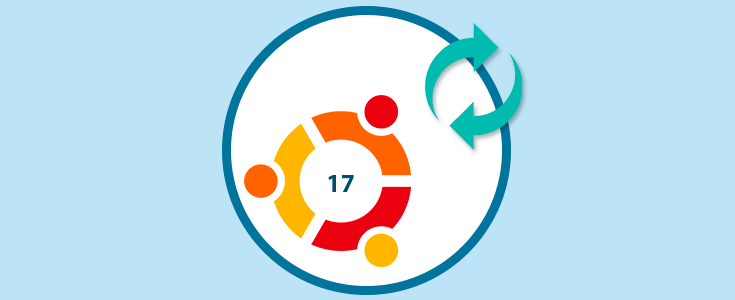
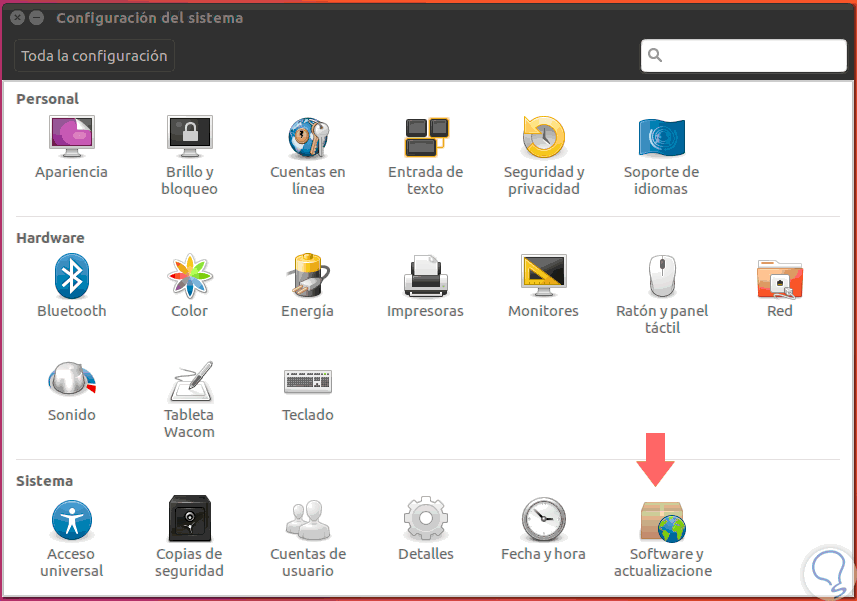
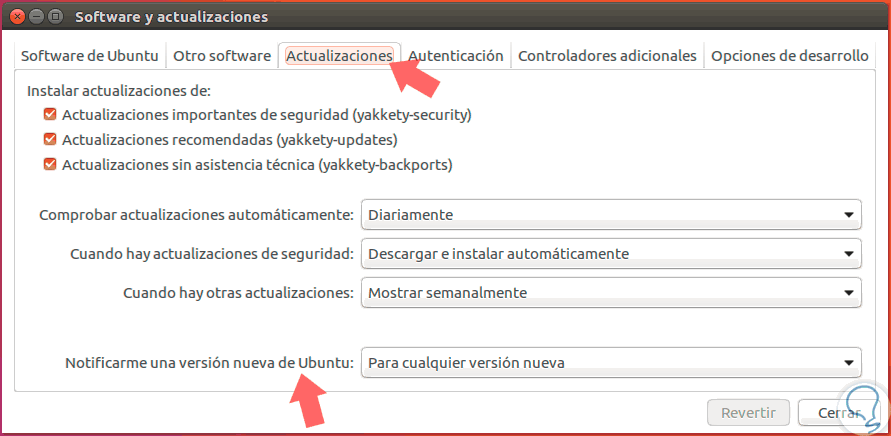
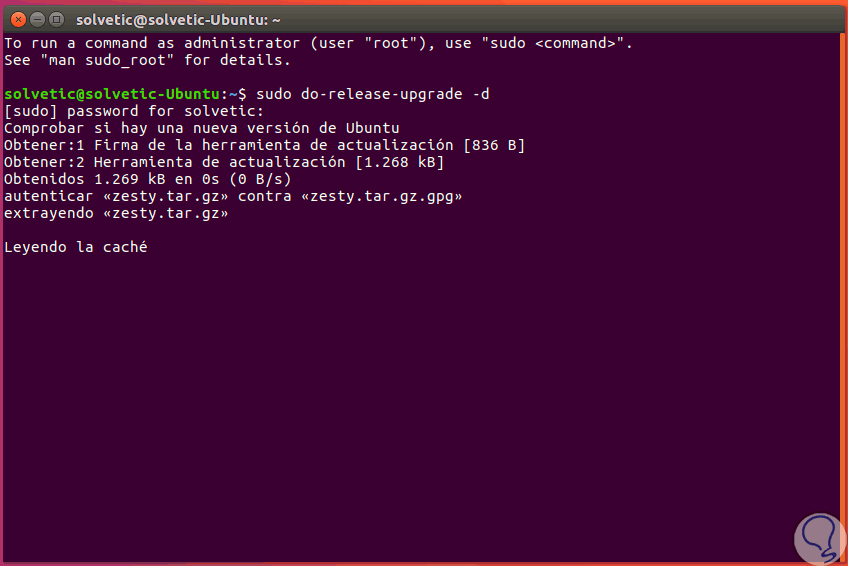
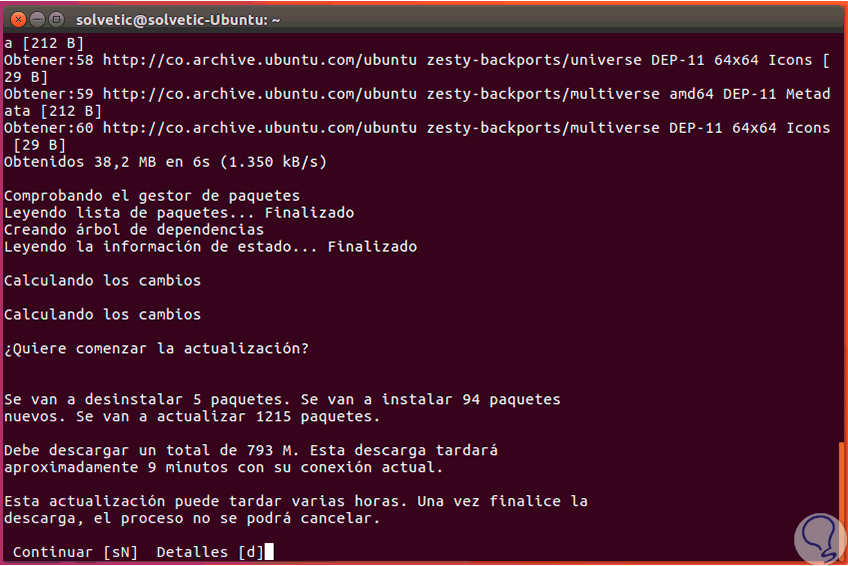
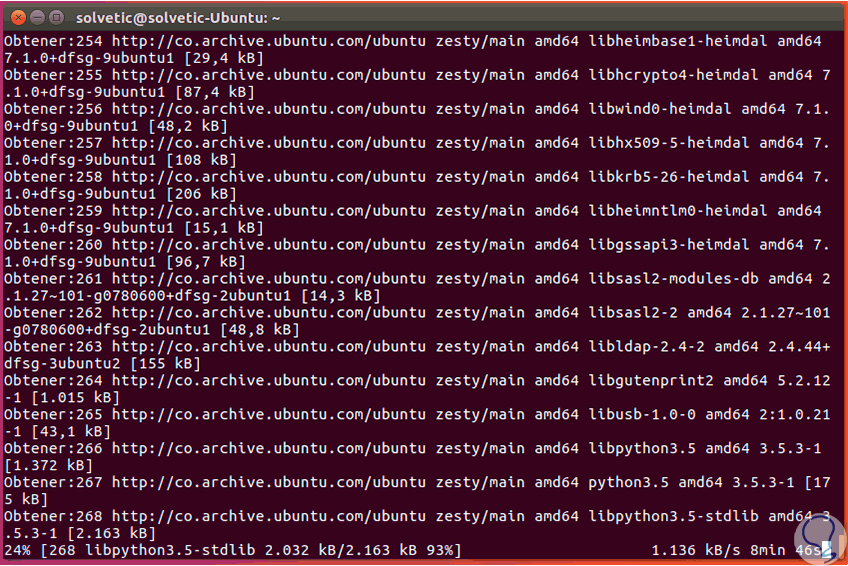
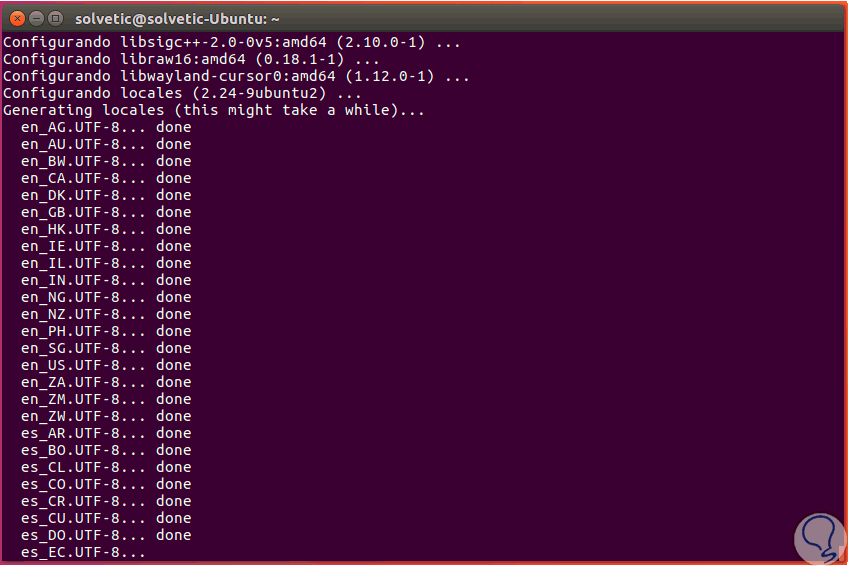
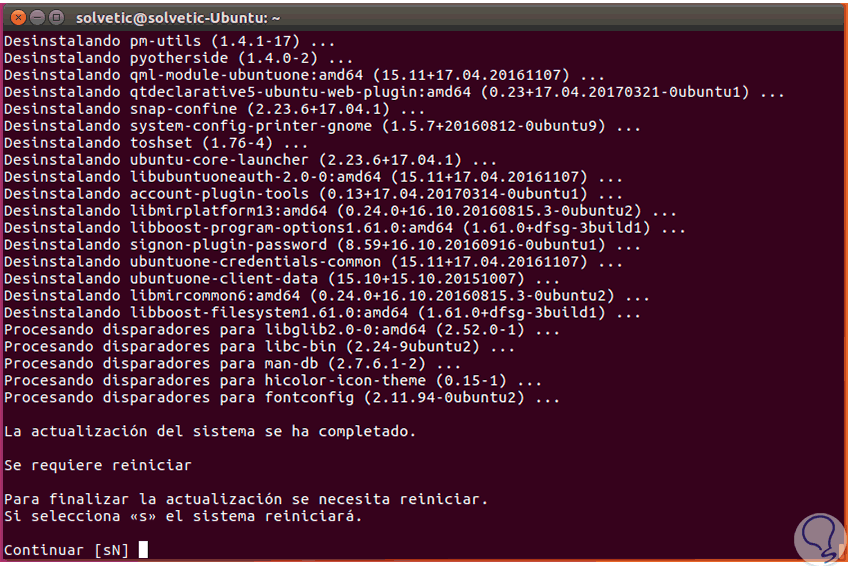
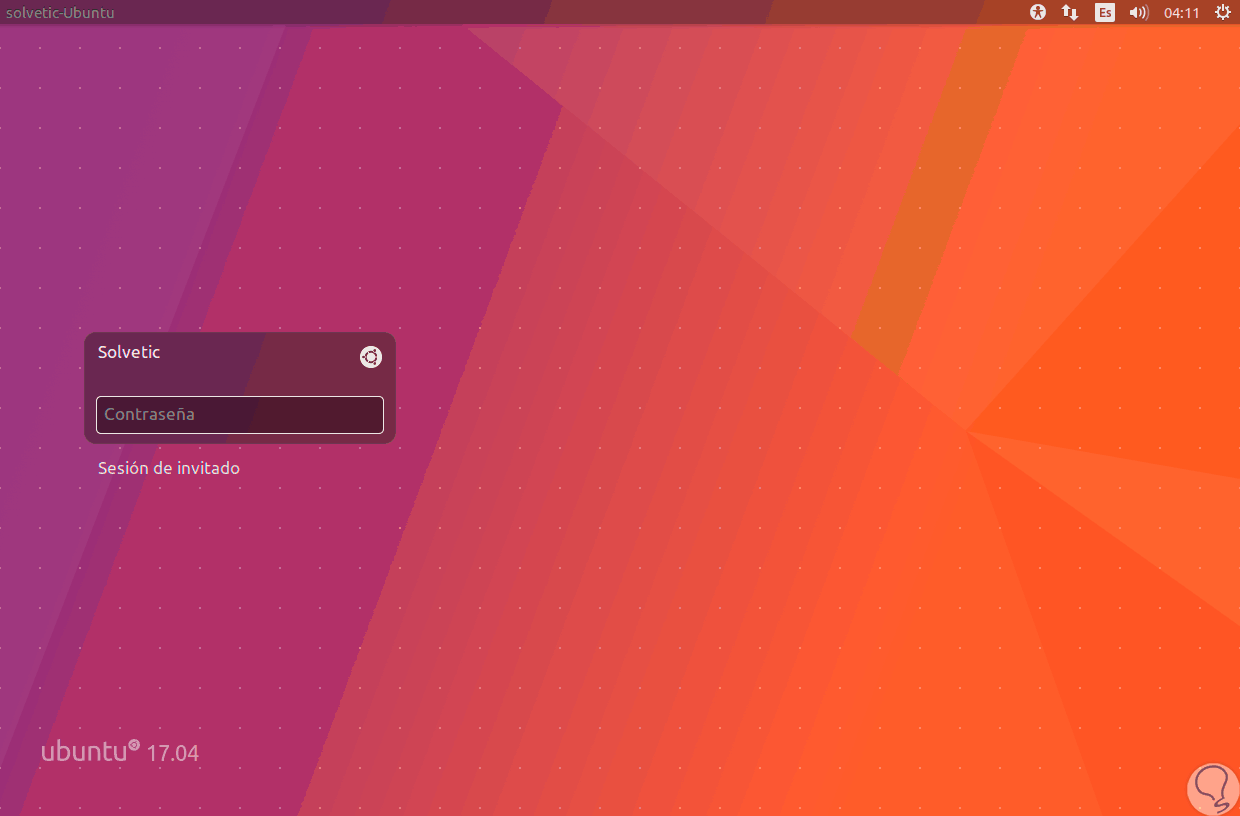





gracias por el articulo me sirvio mucho actualizado sin problemas